Как отключить семейный фильтр на Андроиде?
Как отключить семейный фильтр в Яндексе — [инструкция] (#2018)
Бывают ситуации, когда люди начинают искать в интернете, как отключить семейный фильтр в Яндексе.
Они скачивают браузер с включенной функцией ограниченного поиска или же случайно включают ее при использовании сервисов Yandex и после этого, со временем, замечают, что результаты поиска какие-то неполноценные.
Происходит это именно при использовании yandex.ru, поэтому возникает необходимость выключить эту функцию и пользоваться полноценным поиском.

Cодержание:
На самом деле, это процедура достаточно простая и выполняется максимально быстро. Вам нужно выполнить ряд простых действий:
- Зайдите в Yandex, введите любой запрос. Пролистайте страницу вниз до системных ссылок («Клавиатура», «Настройки», «Приложения» и так далее).
- Там нужно нажать на ссылку «Настройки».

Ссылка на настройки
- В окне настроек нужно найти раздел «Фильтрация страниц». Там будет доступно три варианта: «Семейный поиск», «Умеренный фильтр» и «Без ограничений». Та кнопка, которая светится желтым цветом, выбрана. На рисунке 2 это как раз «Семейный поиск». Так вот, вам нужно нажать любой из двух оставшихся вариантов фильтрации, но не на семейный.

«Фильтрация страниц»
- После этого останется только нажать на кнопку «Сохранить и вернуться» внизу страницы.
Вы сразу же увидите, что результаты сильно отличаются от того, что было до настроек.
Важно! Чтобы сохранить их и не выполнять вышеописанную процедуру при каждом поиске, выполните вход в свою учетную запись на yandex.ru. После этого желательно не выходить из нее. Особенно это актуально, если вы используете браузер TOR, VPN или другие средства для анонимного серфинга.
Но бывают случаи, когда все это не помогает и семейный поиск все равно почему-то продолжает функционировать. Что делать в таких случаях, мы рассмотрим далее.
вернуться к меню ↑
Есть несколько простых советов, которые помогают в подобных случаях. Заключаются они в следующем:
- очистите кэш своего браузера (чаще всего есть соответствующий пункт, если вы не можете его найти, наверняка, об этом есть информация в разделе «Помощь»);
- отключите все программы, которые могут блокировать некоторые функции, в том числе антивирусы (особенно если в них есть функция родительского контроля), Safety Minder, NetPolice и тому подобное;
- перезагрузите компьютер.
Если вы не знаете, каким образом вообще был включен семейный, возможно, кто-то сделал это за вас при помощи редактирования файла hosts или настроек DNS-сервера. Эти варианты тоже необходимо проверить.
вернуться к меню ↑
Чтобы отключить семейный доступ через DNS, сделайте следующее:
- Зайдите в «Центр управления сетями…». Легче всего сделать это посредством нажатия правой кнопки мыши на иконке сетевых подключений в трее и выбора соответствующего варианта в выпадающем списке.
- В открывшемся окне нажмите на свое подключение в блоке «Просмотр активных сетей».

Активное подключение в центре управления сетями
- В следующем окне жмем кнопку «Свойства».
- Дальше находим в списке «Протокол Интернета версии 4…», нажимаем на него. Становится активной кнопка «Свойства». Жмем и на нее.
- Находим раздел, касающийся DNS-серверов в следующем окне. Если там прописаны такие адреса, как указано на рисунке 4 (крайнее правое окно), значит, действительно установлен семейный режим. Чтобы изменить его, к примеру, на базовый, необходимо прописать 77.88.8.1 как предпочитаемый сервер и 77.88.8.8 как альтернативный.
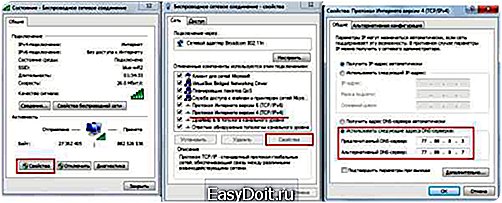
Настройка DNS-серверов
- После этого нажимаем кнопку «ОК» и закрываем все окна.
Если и тогда он не станет обычным, попробуйте перезагрузить компьютер.
Также можно проверить, не указан ли такой поиск в файле hosts. Чтобы его найти, зайдите последовательно в такие папки: «Компьютер» -> «C:» (или другая буква системного диска) -> «Windows» -> «System32» -> «drivers» -> «etc».
Там и будет находиться этот файл. Его нужно открыть с помощью обычного блокнота.
Так вот, если в этом файле есть такая строка: 213.180.193.56 yandex.ru, значит, причина невозможности отключить фильтр другими способами кроется именно в этом.
Если так, просто сотрите эту строку и сохраните изменения.

Строка специального в файле hosts
Если уж и теперь ничего не помогает, напишите в службу поддержки Яндекса. Пусть специалисты придут вам на помощь!
Ниже показано, как включать семейный фильтр. Соответственно, для отключения необходимо выполнить обратную процедуру. О ней мы и говорили выше.
geek-nose.com
Как отключить семейный фильтр в Яндексе
Содержание
- Отключение
- Если не отключается фильтр…
Семейный фильтр в поисковике Яндекс убирает из поисковой выдачи сайты, содержащие нецензурную лексику и контент для взрослых, в том числе и по прямым запросам. И призван оградить детскую и подростковую аудиторию от нежелательной в их возрасте информации.
Однако у взрослых пользователей иногда возникает необходимость снять это ограничение для расширенного поиска данных, анализа продвижения собственного веб-ресурса, для тестирования какого-либо фильтрующего приложения и т.д.
Из этой статьи вы узнаете, как отключить семейный фильтр в Яндексе в опциях поисковой системы, в настройках DNS-сервера, в системном файле HOST.
Отключение
Чтобы удалить установленный фильтр, предварительно очистите кэш и куки. В большинстве популярных браузеров эта команда запускается комбинацией горячих клавиш — Ctrl + Shift +Del.
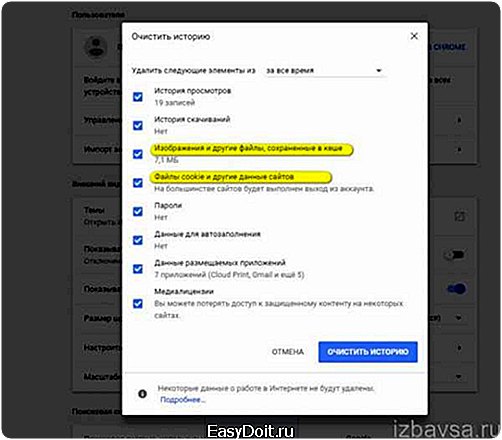
Внимание! В настроечной панели обязательно в списке элементов включите пункты «кэш» и «куки».
Также убрать куки сервиса Яндекс можно на страничке yandex.ru/internet/.
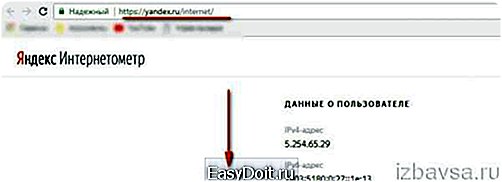
Загрузите её браузере, прокрутите колёсиком мыши вниз. Щёлкните ссылку «удалить cookie».
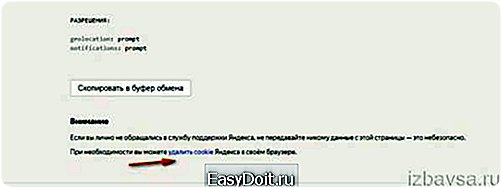
Во всплывшей панели нажмите одноимённую кнопку «Удалить… ».

По завершении очистки выполните следующие действия:
1. Перейдите на страничку настроек результатов поиска — https://yandex.ru/search/customize.
2. Найдите во вкладке блок «Фильтрация страниц» (вторая колонка опций).

3. Включите другой фильтр в панели:
- Умеренный — исключение из выдачи веб-сайтов «для взрослых», если запрос не явно направлен на их поиск.
- Без ограничений — отображение всех имеющихся в базе поисковика страниц по набранному запросу.

4. В нижней части вкладки с опциями клацните кнопку «Сохранить и вернуться к поиску», чтобы перенастройка фильтрации вступила в силу.

Теперь можно приступать к поиску информации без каких-либо ограничений.
Если не отключается фильтр…
Тогда, возможно, в вашем компьютере фильтрация была настроена другим образом. Попробуйте задействовать один из следующих способов.
Внимание! Перед модификацией опций в панели сетевого подключения и HOST-файле обязательно убедитесь в том, что они действительно содержали настройки семейного фильтра. В противном случае нет смысла их перенастраивать: значит, причина невозможности отключения фильтрации кроется в других программах, аддонах или надстройках.
Способ №1: адрес DNS
Смысл этого метода заключается в смене IP-адреса DNS-сервера от Яндекса, работающего в режиме фильтра, на альтернативный сервер без ограничений либо DNS Яндекса, но другой — без фильтра.
1. Перейдите на официальную страничку DNS Яндекса — dns.yandex.ru.

2. Под рекламным баннером размещены адреса для трёх вариантов режима.
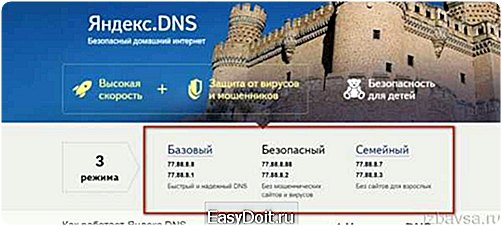
3. Применительно к нашей задачи — отключению — необходимо использовать «Базовый» (рекомендуется!) или безопасный.
4. Скопируйте два IP-адреса (нижний и верхний) DNS c необходимым режимом работы (например, «Базовый») в текстовый файл или выпишите их на листок бумаги.
5. Закройте браузер.
6. Щёлкните левой кнопкой в трее (правая часть панели задач) иконку «дисплей».
7. В окне «Текущие подключения» кликните «Центр управления сетями… ».
8. В блоке «Просмотр активных сетей» клацните «Подключение по локальной сети».

9. В настроечном окне «Состояние» нажмите кнопку «Свойства».

10. Выделите кликом строку «Протокол версии 4».
11. Кликните «Свойство».

12. Проверьте настройки: если указаны адреса DNS с семейным фильтром, продолжайте выполнять шаги данной инструкции, если нет — попробуйте воспользоваться другим способом.
13. Во втором блоке панели включите опцию «Использовать следующие адреса DNS-серверов».
14. В первую строку «Предпочитаемый» впишите первый адрес DNS, скопированный на сайте dns.yandex.ru.
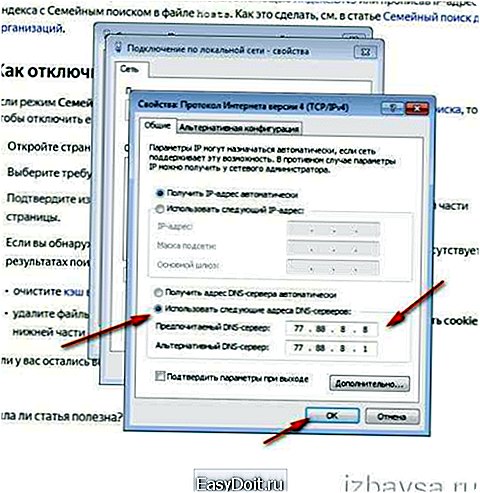
А во вторую «Альтернативный», соответственно, второй IP.
15. Кликните «OK».
16. Запустите браузер, откройте поисковик. Он будет отображать запросы без фильтрации контента.
Способ №2: файл HOSTS
Иногда сетевые администраторы, специалисты-настройщики в файл HOST вносят надстройки сетевых соединений, включая и режим фильтрации. Например, он может иметь следующий вид: 213.180.193.56 yandex.ru
(переадресация на familysearch.yandex.ru)
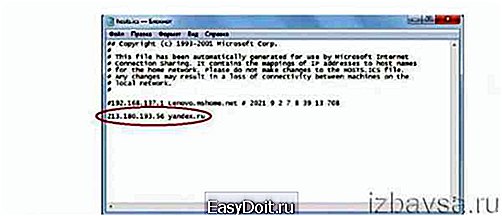
Чтобы нейтрализовать эти модификации, сделайте следующее:
1. Перейдите в директорию:
Диск C → Windows → System32 → drivers → etc
2. Кликните правой кнопкой по системному файлу HOST.
3. В меню выберите «Открыть».

4. В панели «Выбор программы» кликните по иконке «Блокнот» и нажмите «OK».

5. Удалите надстройку переадресации в режиме поисковика с семейным фильтром.

6. В меню программы «Блокнот» откройте раздел «Файл». Щёлкните «Сохранить», чтобы зафиксировать правку в файле.
7. Перезагрузите ПК. Проверьте работу поисковика.
Способ №3: настройки антивирусного ПО
Многие антивирусные программы оснащены опцией «Родительский контроль». По функциональному предназначению она схожа с семейным фильтром Яндекса. Также отфильтровывает «взрослый» контент. Проверьте её статус активации в панели настроек антивируса или фаервола и при необходимости деактивируйте (отключите).
При настройке фильтрации поисковой системы Yandex изначально используйте её опции, размещённые на странице https://yandex.ru/search/customize.
Если же переключение в базовый режим «Без ограничений» не даст должно результата, проверьте настройки DNS-сервера, файла HOST, а также статус надстройки «Родительский контроль» в защитном ПО. Удалите все найденные переадресации (смотрите способы №1-№3).
izbavsa.ru
Как отключить семейный фильтр в Яндексе? Подробная инструкция
Яндекс семейный фильтр – это функция, которая позволяет исключить из выдачи самого популярного поисковика материалы, нацеленные не взрослую аудиторию. Без него ребенок или кто-либо ещё может без труда найти непристойный контент, чтобы это предотвратить Яндекс и выпустил семейный фильтр. Вот только не всегда в нём есть необходимость, бывает, что пользователь загрузил с сайта браузера с уже включенной функцией и получает не все результаты поиска. Если включенный фильтр — это случайность, то стоит его просто отключить, тем более, что выполняется это достаточно просто.

Как отключить семейный фильтр в Яндексе?
Рассмотрим первый и самый простой способ, как убрать семейный фильтр в Яндексе. Чтобы выполнить действие достаточно пройти несколько простых шагов из инструкции:
- Необходимо ввести в поиск любое интересующее вас выражение или слово;
- Далее стоит пролистать страницу вниз, пока не увидите футер с различными ссылками, он отделяется от основной части страницы серым цветом фона;
- Клик на ссылку «Настройки»;
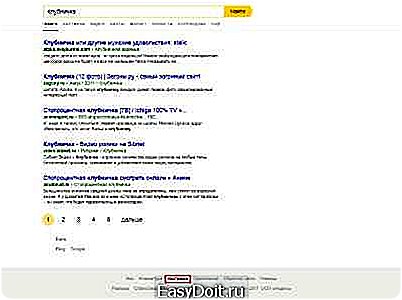
- Если найти данную ссылку не получается, то можно просто перейти сюда https://yandex.ru/search/customize;
- На странице настроек, в правой области, находится «Фильтрация страниц»
- Вероятнее всего выбран «Семейный поиск», его нужно изменить на другой вариант. Присутствует альтернатива «Умеренный фильтр» и «Без ограничений». Можете выбрать любой из вариантов, оба обеспечат большое количество результатов выдачи;

- Теперь снизу страницы необходимо нажать на «Сохранить и вернуться к поиску».
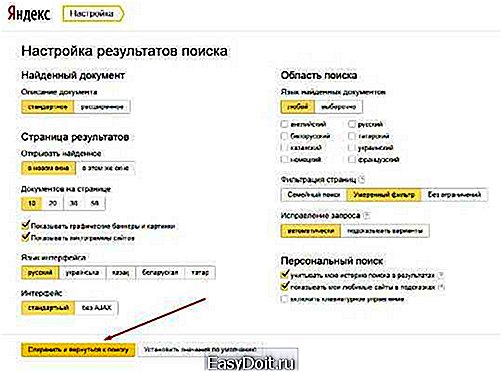
Сразу после попадания на предыдущую страницу пользователь удивится, сколько результатов было скрыто, и они снова появились.
Важный нюанс! Так как данные надстройки сохраняются в куки браузера, они будут невечными, после очередной чистки или спустя время, параметры снова изменятся. Чтобы сохранить установленные настройки навсегда, необходимо зайти в свой аккаунт и использовать его. Особенно актуально для браузеров TOR и VPN.
Пошаговая настройка роутера MikrotikЧитайте также: Как зайти на заблокированный сайт?
Нечасто, но случается, что фильтр все равно не выключается и продолжает выборочную фильтрацию результатов. В этом случае можно прибегнуть к дополнительным рекомендациям для устранения нежелательной функции.
Как выключить семейный фильтр в Яндексе? Описанный выше случай не панацея, поэтому бывают ситуации, когда потребуется выполнить дополнительные операции. Они весьма простые, скорее даже базовые:
- Удалить кэш. В кэше хранится временная информация о работе браузера, которая может блокировать выполнение процедуры. Обычно это можно выполнить, нажав Ctrl + Shift + Del. Среди перечисления пунктов необходимо выделить cookie и кэшированные изображения;
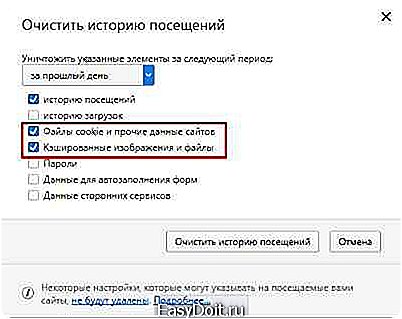
- Отключение программ. Некоторые приложения могут блокировать выполнение операции отключения фильтра. К ним причисляются антивирусы и подобные программы, особенно, которые берутся ограничивать доступ к определенным разделам или действиям на ПК. Особенно часто программы с функцией родительского контроля мешают выполнить действие, вот несколько возможных причин — установлены Safety Minder, NetPolice;
- Выполнить перезагрузку ПК.
Когда о существовании семейного фильтра человек не догадывается и его не включал, скорее всего причина в том, что кто-то другой установил определенные ограничения в файл hosts. Иногда изменения вносятся в настройки DNS сервера. Подобные варианты возможны, если пользователю ограничивал доступ продвинутый пользователь.
Устранение функции через DNS
Для отключения фильтрации семейного доступа может использоваться настройка DNS. Выполняется процедура следующим образом:
- Клик правой кнопкой на подключение в панели уведомлений и выбрать «Центр управления сетями…»;
- Далее в окне необходимо кликнуть на активное подключение;
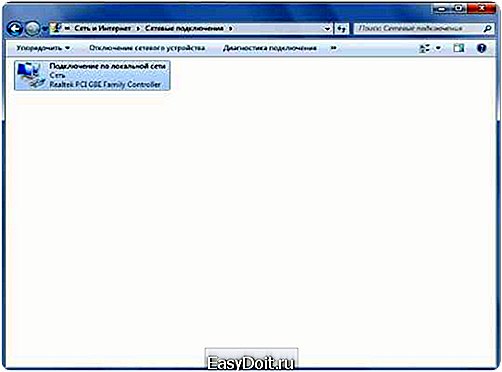
- Теперь откроется окно, в котором необходимо кликнуть на «Свойства»;

- Затем перейти на «Протокол Интернета версии 4» и выбрать его. После этого активируется необходимая кнопка «Свойства»;
- Далее перейти в раздел «DNS», если здесь стоит 77.88.8.3 или 7, то установлен семейный фильтр. Чтобы изменить на умеренный фильтр можно установить параметр 77.88.8.88. Необходимо заменить параметр на тот, что предоставляет оператор или общедоступный DNS Google;
Как настроить переадресацию почты?

- Теперь стоит применить изменения.
Затем необходимо проверить файл hosts, вероятно в нём прописаны настройки для переадресации, например, на семейный фильтр. Данный файл находится в папке Windows на локальном диске, далее «System32». В каталоге находится «drivers», затем «etc». Для просмотра файла необходим текстовый редактор. Нужно обращать внимание на строку 213.180.193.56 yandex.ru. Если такая присутствует, необходимо её просто удалить и всё нормализуется.
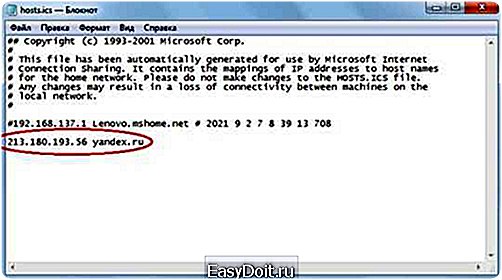
В конечном счете описанные методы помогают устранить нежеланную фильтрацию. Только в крайнем случае приходится обращаться за помощью к технической поддержке.
Если у Вас остались вопросы по теме «Отключение семейного фильтра в Яндексе: снять запреты очень легко «, то можете задать их в комментариях
Был ли материал для Вас полезным? Оставьте Ваш отзыв или поделитесь в соц. сетях:
(1 оценок, среднее: 5,00 из 5) Загрузка…
tvoykomputer.ru
Отключение семейного фильтра в Яндексе
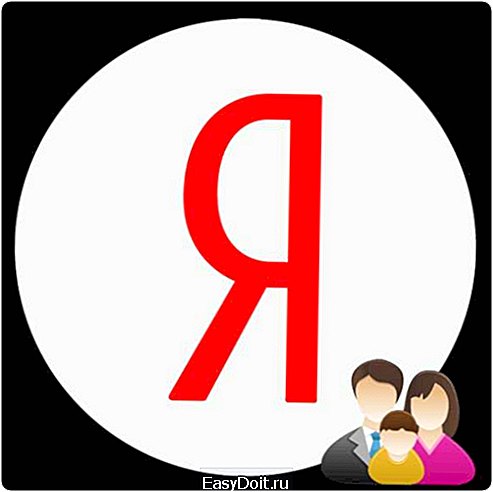
Яндекс — гигантский сервис, который предоставляет широкие возможности настройки и персонализации для более удобного использования его ресурсов. Одной из присутствующих в нем функций, является семейный фильтр, о чем и пойдет речь далее в статье.
Отключаем семейный фильтр в Яндексе
Если данное ограничение мешает вам полноценно пользоваться поиском, то выключить фильтр можно всего в несколько кликов мышкой.
Шаг 1: Отключение фильтра
Чтобы полностью предотвратить проявление семейного фильтра, необходимо пройти три ступени.
- Перейдите на главную страницу сайта Яндекс. Возле меню доступа к вашему аккаунту нажмите на ссылку «Настройка», после чего выберите пункт «Настройки портала».
- В следующем окне кликните по строке «Результаты поиска».
- Далее перед вами откроется панель редактирования поисковой системы Яндекс. Для отключения семейного фильтра в графе «Фильтрация страниц» выберите любой другой тип фильтрации страниц поиска и для подтверждения вашего выбора нажмите на кнопку «Сохранить и вернуться к поиску».

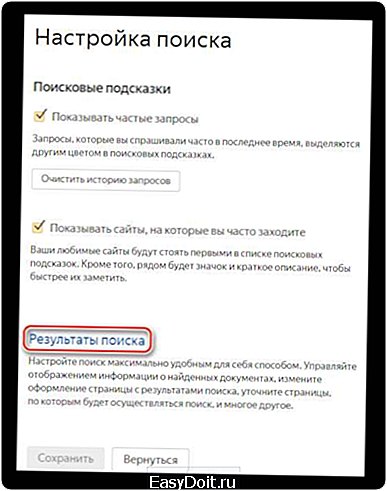
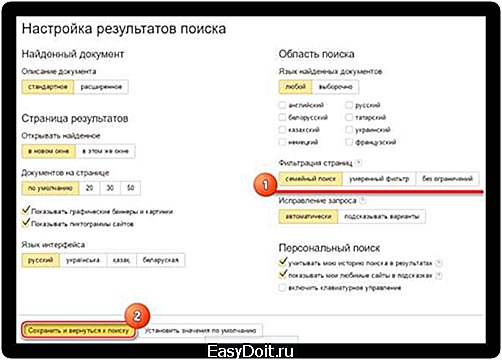
После этого действия поиск будет работать в новом режиме.
Шаг 2: Очистка кэша
Если вы замечаете, что Яндекс продолжает блокировать определенные сайты, то избавиться от этого поможет очистка кэша браузера. Как провести данную операцию, узнаете в приведенных ниже статьях.
Подробнее: Как очистить кэш Яндекс.Браузера , Google Chrome, Mozilla Firefox, Opera, Internet Explorer, Safari
Эти действия должны предотвратить повторную активацию семейного фильтра.
В случае если вышеописанных действий оказалось недостаточно, удалите файлы cookie Яндекса, которые могут хранить информацию предыдущего фильтра. Для этого перейдите на страницу Яндекс.Интернетометр по указанной ниже ссылке и отыщите строку очистки куки в самом низу экрана. Кликните по ней и в отобразившемся сообщении выберите «Удалить cookie».
Перейти к Яндекс.Интернетометр
Далее произойдет обновление страницы, после чего от семейного фильтра не должно остаться ни следа.
Теперь вы знаете, как отключить семейный фильтр в поиске Яндекса, чтобы полноценно пользоваться всеми возможностями интернет-ресурса.
Мы рады, что смогли помочь Вам в решении проблемы. Задайте свой вопрос в комментариях, подробно расписав суть проблемы. Наши специалисты постараются ответить максимально быстро.
Помогла ли вам эта статья?
Да Нет
lumpics.ru
